A partnerjavaslatok a Microsoft 365 szolgáltatásban jönnek létre a személyes partnerek, a szervezet névjegyei (ha vannak), valamint az üzenetek küldésekor korábban használt nevek és címek mentésével.
A Partnerjavaslatok lista és a Legutóbbiak Kapcsolatok javaslatok használata
Amikor elkezd beírni egy nevet a Címzett, a Másolatot kap vagy a Titkos másolat mezőbe, a partnerjavaslatok listája legfeljebb öt egyező nevet vagy címet jelenít meg.
Ha például egy "b" karaktert ír be az egyik címzettmezőbe, a lista a javasolt egyezéseket jeleníti meg. A Partnerjavaslatok listában keresztnév, vezetéknév, e-mail-cím, valamint egyéb kapcsolattartási adatok, például telefonszám alapján keres, ha van ilyen. A lista minden beírt karakterrel pontosítva lesz. Tehát, ha a végén beírja a "Bo" szót, akkor aAutomatikus kiegészítési lista tovább finomítaná, hogy csak Bob Kelly jelenjen meg.
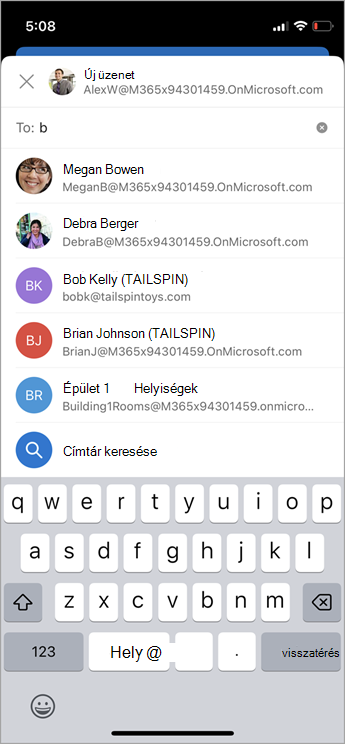
Minden új e-mailben szereplő személynél további üzenet címzettjei lesznek hozzáadva a Automatikus kiegészítési lista.
Egy vagy több javasolt partner elrejtése a javaslatlistában
Ha el szeretne rejteni egy partnert a javaslati listából, ezt megteheti a partnerjavaslatok listájában e-mail címzés közben. Ez használható személyes partnerekhez, a kommunikáció során felfedezett partnerekhez és a szervezetében lévő partnerekhez (adott esetben). Az így rejtett névjegyek nem jelennek meg javasolt névjegyként a Microsoft 365-termékekben (például Outlook, Teams stb.)
A következőképpen működik az Outlookban:
-
E-mail továbbítása, megválaszolása vagy létrehozása.
-
A Címzett: cím sorban kezdje el beírni az elrejteni kívánt névjegyet.
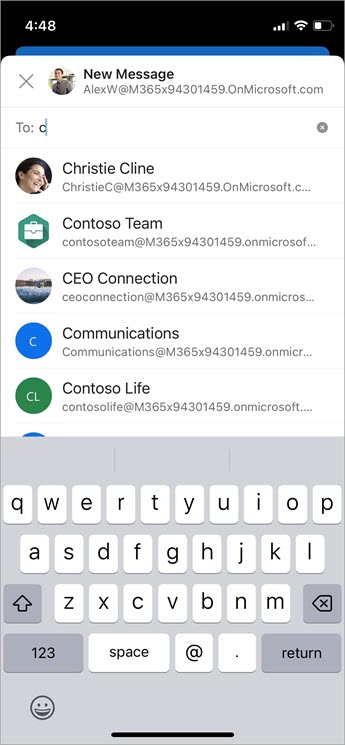
-
Ha az elrejteni kívánt partner megjelenik a javasolt partnerek listájában, Android esetén keresse meg a partner nevével jobbra lévő X-et.
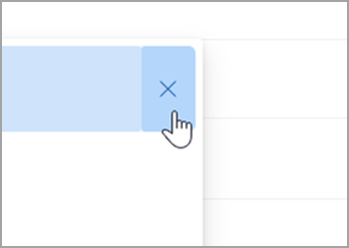
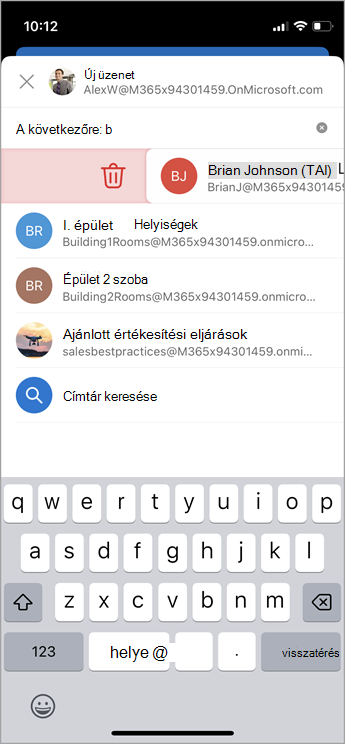
-
Jelölje ki az X-et, és a partner el lesz távolítva a listából, és később is el lesz rejtve.
-
Ha meg szeretné szüntetni egy partner elrejtését, küldjön egy e-mailt a partnernek egy régi e-mail megválaszolásával vagy a teljes e-mail-cím beírásával egy új e-mailbe. Körülbelül 24 óra elteltével a partner megjelenik a javaslatok listájában.
A javasolt névjegyek kikapcsolása vagy alaphelyzetbe állítása
A Microsoft lehetővé teszi annak szabályozását, hogy milyen információkat tárolunk a névjegyekről a javasolt partnerkeresésben. A javasolt partnerkereséssel megismerheti, hogy kikkel kommunikál gyakran, és ezeket az információkat felhasználva könnyebben megtalálhatja a partnereket.
Ezeket az információkat a fiókjához tartozó Adatvédelmi irányítópulton kezelheti. A használandó adatvédelmi irányítópult attól függ, hogy munkahelyi vagy iskolai fiókot vagy személyes Microsoft-fiókot, például Outlook.com vagy Hotmail.com fiókot használ.
Megjegyzés: Ezek a beállítások a fiók javasolt partnerkeresési adataira, valamint azokra a helyekre vonatkoznak, ahol ezeket a fiókadatokat a Microsoft használja (Bing, Naptár, Delve, Excel, LinkedIn, Office-dokumentummegosztás, Office.com, OneDrive, OneNote, Asztali Outlook, Outlook Mac, Outlook Mobile, Outlook Web Access (OWA), OWA Mini, Kapcsolatok, PowerPoint, Project, SharePoint, Teams for Life, Teams for Work, Windows Keresés, Windows Share Sheet, Word, Yammer). Ez nem vonatkozik az Xboxra.
Munkahelyi vagy iskolai fiókok esetén tegye a következőket:
-
Lépjen a Munkahelyi vagy iskolai fiókjához tartozó Beállítások & Adatvédelem területre.
-
Válassza az Adatvédelem lapot, majd az Adatbeállítások területen bontsa ki a Névjegy kezelése Keresés elemet.
-
Alaphelyzetbe állíthatja az indexet, letöltheti a névjegyeket, vagy kikapcsolhatja az implicit partnerek és partneri rangsorok rögzítését a kommunikációmból.
Microsoft-fiókok esetén tegye a következőket:
-
Nyissa meg a Microsoft-fiókja Adatvédelmi lapját, és ha a rendszer kéri, jelentkezzen be a Microsoft-fiókjával.
-
Görgessen le termékeink adatvédelmi beállításaihoz , és válassza a Kibontott személyek javaslatokat.
-
Állítsa a kapcsolót Ki értékre.
Megjegyzés: A mentett személyes névjegyeket a program a javasolt partnerkeresés alatt is javasolja, kivéve, ha törli a partnert (lásd: Létrehozás, névjegyek és partnerlisták megtekintése és szerkesztése az Outlookban). A szervezet címjegyzékéből származó névjegyek továbbra is javasoltak lesznek a javasolt partnerkeresés alatt, hacsak a partnert nem távolítja el a rendszergazda.
Kapcsolódó cikkek
Javasolt címzettek kezelése a Címzett, a Másolatot kap és a Titkos másolat mezőben










